升级
自动升级
群晖会定时检测系统更新情况,如果自动检测到更新,点升级即可,但非常不推荐,黑群升级完可能会挂,所以在升级前请搜索下你当前版本的黑群晖是否有升级成功的案例。
目前可自动升级的版本:
- 6.2.2 → 6.2.3;
- 6.2.3 → 6.2.3 update 1、update 2、update 3皆可;
手动升级
群晖升级是分批推送,并不是所有人都能检测到新版本,当确认自己的黑群晖版本可安全升级后,可通过控制面板手动升级。
步骤如下:
- 去官网下载群晖安装(升级)包,点我直达,选择自己对应的版本,注意,如果版本号后面带着
-x(x是数字),则表示这是升级包,大版本升级需要先安装全量包,再安装升级包,如6.2.2升级6.2.3 update 3,则需要先下载6.2.3-25426的全量包,升级成功后,再去下载6.2.3-25426-3的升级包; 依次打开「控制面板→更新和还原→系统更新→手动更新DSM」,选择下载的包,点确定,等待升级完成。
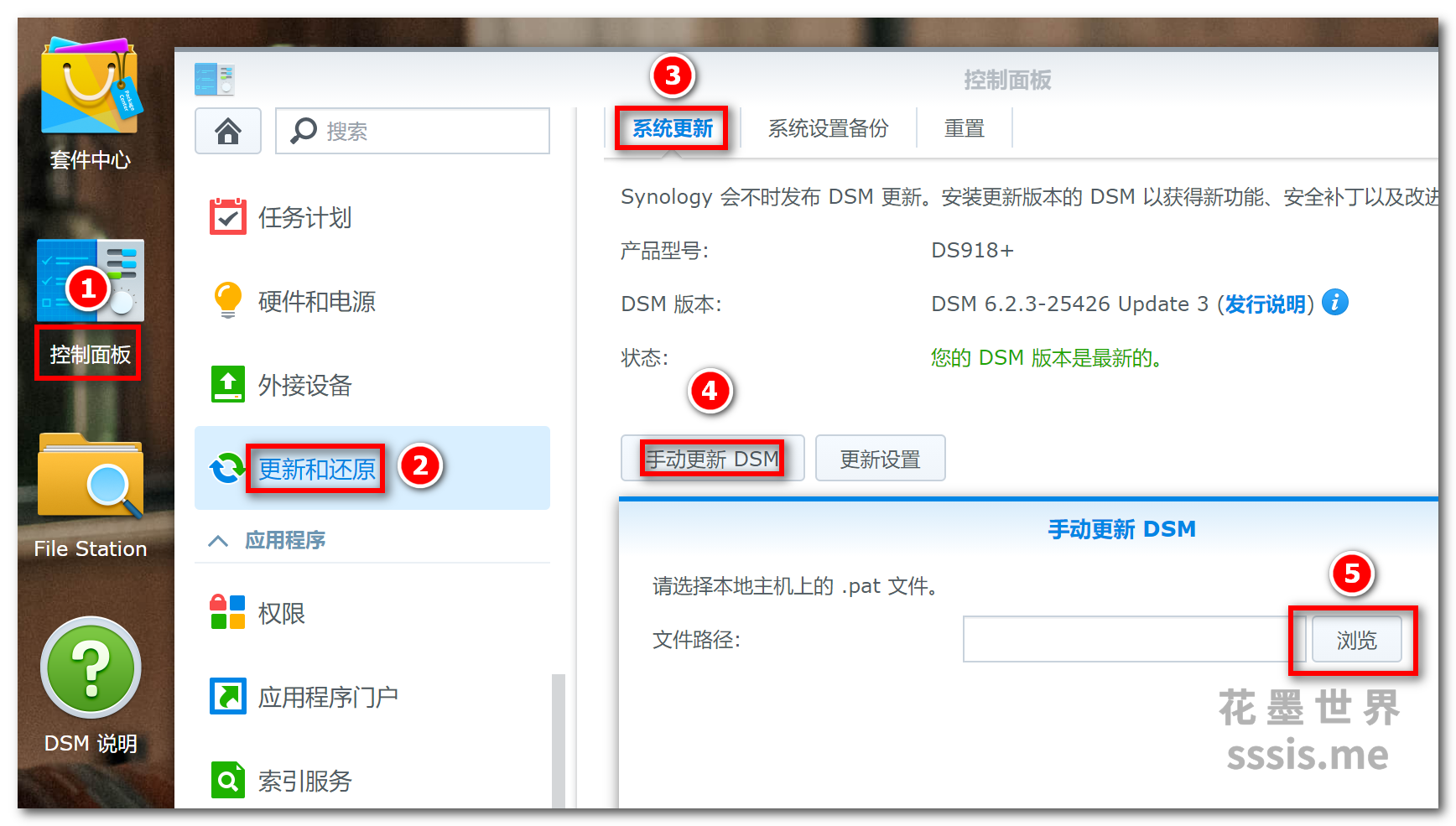
ESXi升级失败:无法更新文件,文件可能已经损坏
ESXi升级可能会出现此问题,使用FixSynoboot.sh补丁可解决。
- 上传补丁到任意文件夹
开启群晖SSH功能
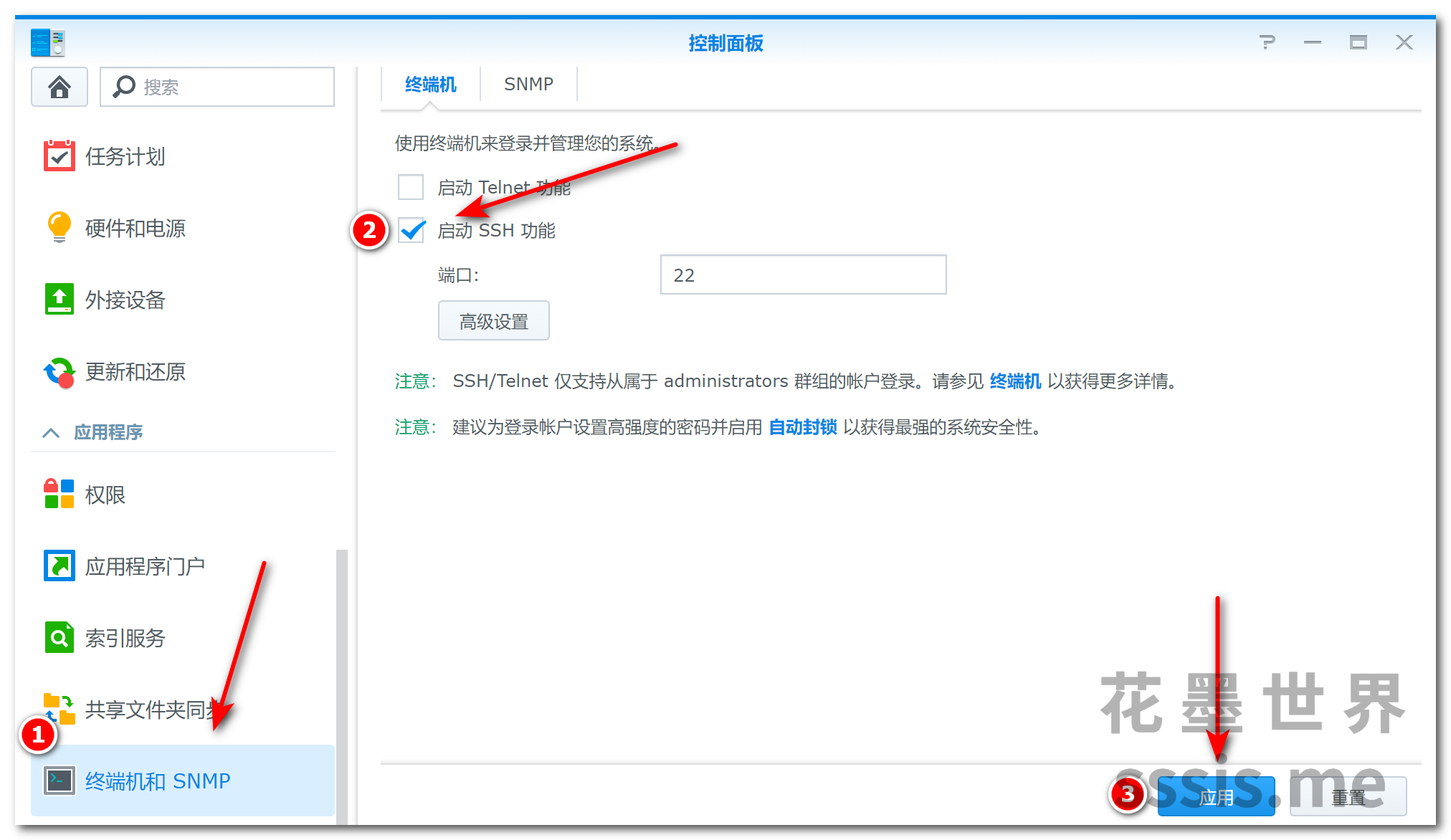
- 使用终端工具通过SSH连接NAS
执行命令
sudo cp 补丁路径 /usr/local/etc/rc.d/,把“补丁路径”替换为刚才上传文件的真实路径,查看方式: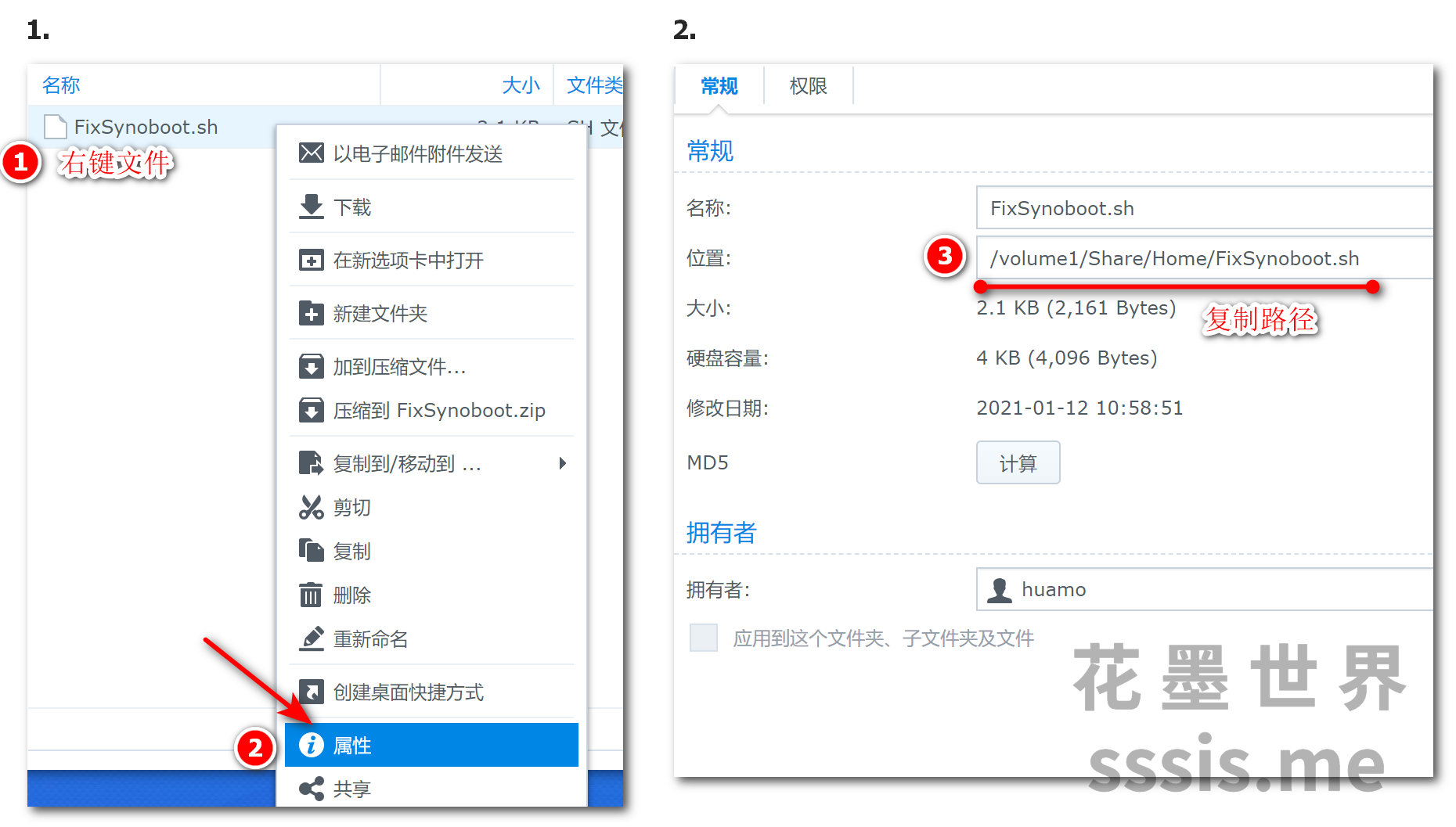
- 执行赋权命令
sudo chmod 755 /usr/local/etc/rc.d/FixSynoboot.sh - 执行重启
sudo reboot - 重启完成后,再次更新
降级
如果升级后出现失联情况,可以通过降级来恢复。降级恢复的版本不能低于升级前的版本。
无损降级
无损降级本质是恢复到升级前的版本,也就是并不是真正意义的降级,比如,你原先是6.2.3,升级到6.2.4时挂了,那么无损恢复必须是恢复成6.2.3版本,而不能降级成6.2.2。无损指的是原系统的数据、配置、安装过的套件等都和原先一样,不会丢失,套件也不需要重新安装。
步骤:
备份启动盘数据
通过DiskGenius打开启动盘,找到制作启动盘时修改的文件
grub.cfg,将其复制下来。这一步的目的是为下一步重新制作启动盘节省时间,免去重新查找U盘vid和pid步骤,洗白过的也可以备份下sn和mac。重新制作启动盘
具体步骤查看《群晖系列文——基础篇:U盘启动盘制作》
删除群晖系统的
VERSION文件群晖在安装系统时,并不像Windows或Linux一样会将系统安装在一个盘中,它会在所有硬盘中都安装一遍系统,因此在做此步骤时,要在每块硬盘中都操作一遍。
首先通过其他启动盘(非黑群晖引导盘,如老毛桃、WinPE等)启动群晖所在的机器,打开DiskGenius,找到在群晖中的所有盘,展开后会有多个分区,其中只有一个分区能看到内部文件,也就是可以继续展开,这个分区通常以
1.42.x命名,找到文件夹etc和etc.defaults,往下拉,找到VERSION文件,右键强制删除。注意:一定要把每个盘中的VERSION文件都删除!!!
重启&迁移
使用群晖引导盘启动,选择第二项
DSX xxxx Reinstall。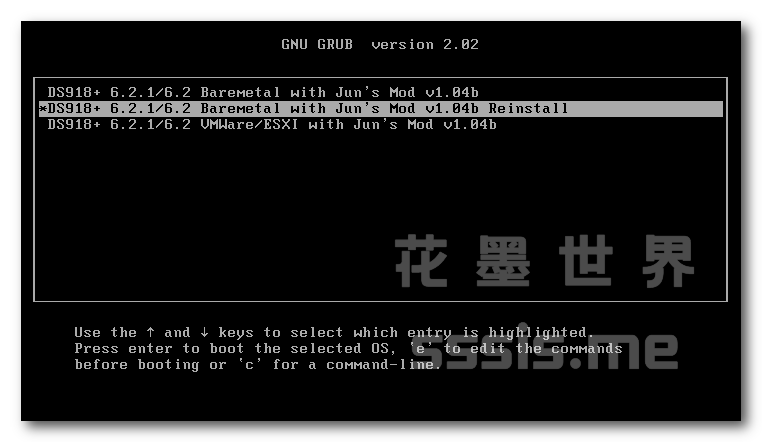
等待黑群晖启动后,使用群晖助手Synology Assistant搜索,如果状态显示
可迁移,则继续下一步,显示可恢复,则表示第3步操作有问题,重新再来一遍;系统迁移
访问群晖助手搜索出来的ip:5000,依次点击「安装→迁移→手动安装→选择原始版本的pat文件→立即安装」,等待成功后启动即可。
略损降级
「略损」的「损」是损失掉原系统的基本配置和套件等,需要重新安装套件,数据不受影响。
步骤:
- 备份启动盘数据(参考无损降级步骤1)
- 重新制作启动盘(参考无损降级步骤2)
格式化所有系统分区
参考无损降级步骤3中找系统分区部分,将所有盘的系统分区格式化。
重启&安装
使用群晖引导盘启动,选择第一项,等待黑群晖启动后,使用群晖助手Synology Assistant搜索,后续步骤参考群晖系列文——基础篇:安装系统。
非常损降级
格掉所有盘,重新看一遍此系列文吧 : )
⚠警告:开个玩笑,请不要格盘!!!
本文由 花墨 创作,采用 知识共享署名4.0 国际许可协议进行许可。
本站文章除注明转载/出处外,均为本站原创或翻译,转载前请务必署名。